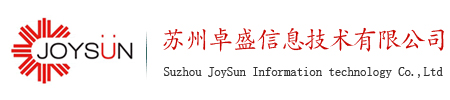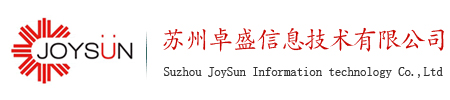|
正版SOLIDWORKS基于曲线生成凸轮的操作步骤
文章来源:SOLIDWORKS 代理商-卓盛信息
根据凸轮的种类不同,建立凸轮的方法也就有了很多。正版SOLIDWORKS Toolbox中也为用户提供了凸轮设计工具,来帮助大家快速的生成凸轮。
但是这所有的工具都是直接生成三维模型,这与现实中我们经常碰到的另一种情况不同。在(江苏SOLIDWORKS)苏州卓盛信息表示这种情况中,我们需要在已经获得工作曲线的前提下,重新建立三维模型。
而如何在这种情况下建立凸轮,便是本次分享给大家的主题——基于曲线生成凸轮,如下图所示。

(SOLIDWORKS代理商)卓盛信息展示操作思路:
1. 在草图上绘制凸轮的工作曲线(也可直接导入DWG格式的二维线条),注意我们需要将工作曲线进行闭合,以用于草图拉伸。

2. 通过拉伸实体生成三维模型。生成后为一块普通的平板,注意板厚为凸轮厚度。

3. 通过“弯曲”命令生成凸轮
(江苏SOLIDWORKS)苏州卓盛信息表示注意首先我们需要为模型建立一个坐标系,保证X轴的方向为模型厚度的方向,这也是弯曲时对应的轴线。
如果仍有问题,欢迎留言 苏州卓盛信息技术(SOLIDWORKS 代理商 400-696-5950) 以获得帮助。

SOLIDWORKS 正版软件,(江苏SOLIDWORKS 400-696-5950)苏州卓盛信息技术 还有很多你不知道的小知识,想下载SOLIDWORKS 正版软件或想知道更多SOLIDWORKS 教程就来我们的网站看看吧!
附赠SOLIDWORKS 2017 最新安装包下载(持续更新)!
更有SOLIDWORKS 2018新增功能视频合集!让你了解最新功能和改变,大饱眼福!
江苏SOLIDWORKS 代理商—苏州卓盛信息技术(下辖SOLIDWORKS 无锡、苏州、昆山、连云港、南京、宿迁、淮安、盐城、徐州、常州、扬州、镇江、南通等地市,是经SOLIDWORKS 官方认证的代理经销商 400-696-5950) 整理,更多关于SOLIDWORKS 装配体,SOLIDWORKS 价格,SOLIDWORKS 下载和SOLIDWORKS 教程,更多SOLIDWORKS 资讯可扫描下方二维码关注SOLIDWORKS 资讯微信公众号:


|